|
Wiiリモコンで画面を操作しちゃおう 2007.12.26(最終更新2009.11.17)
|
|
|
|
|
| 更新履歴やつぶやき (2007.12.26)"やってみました"のQuickTimeムービーのみアップ。JcomのMLで流しました。 (2008.2.3)雪おこし研修会2007で紹介したところ,もう少しわかりやすくせよという要望がありましたので,ぼちぼち修正します。 (2008.2.18)2週間ほど放置していましたが,作り方を追加しました。接続の仕方はまた次回。 (2008.2.21)接続の仕方を追加しました。とりあえず版ですので,また修正します。 (2008.5.16)上越で研修会(5/11)がありましたが,ご質問等がありましたらどうぞ。 (2008.5.17)ちょいと追加・修正。 (2008.7.21)JNK4創立5周年記念事業(7/26〜27)で,wiiによる電気子黒板の紹介と制作のワークショップがあるらしいですね。使っていいアプリといけないアプリをきちんと紹介してほしいですね。せっかくのいい企画ですが,足元をすくわれかねません。 (2008.10.14)いつのまにかWiimoteWhiteboardが0.3にバージョンアップされてますね。どこが変わったのでしょう。 (2008.12.25)県の初任研で"いたずらコーナー"を設けて紹介。コレを知ってる人が何人かいたようです。上越か柏崎かな? (2008.12.25)作り方に,コードの先に金属片をハンダ付けするのを追加。 (2009.1.6)作り方に,世界最小(?)赤外線ペンの作り方追加。 (2009.1.7)ん?赤色って赤外線も?を追加。 (2009.1.26)ちょっと前から検索ロボットに引っかかるようにしたので,GoogleとかYahooとかでヒットするようになりましたね。 (2009.2.22)駅南パーツ屋がない!追加。 (2009.4.13).Mac HomePage,つまりこのスペースが7月7日をもって終了するそうです。どこに引っ越そうかな?ocn?Nifty?Lolipop? (2009.5.21)ということで,こちらに引っ越しました。今後ともごひいきに。 (2009.6.17)なんだか共通の動画フォーマットになりつつあるflvに変換してのっけました。 (2009.11.17)WiimoteWhiteboardのMac版があったので入れてみました。超快適です。 |
|
|
|
|
|
きっかけ
|
|
これを知ったきっかけは,2007.12.14のGizmodo Japanの記事Wiiリモコンでなんでもホワイトボードに変える魔法のような動画でした。 もとのJohnny Lee先生のサイトはこちらです。左下のWii Remote Projectsからどうぞ。 用意するものや接続方法などは,2007.12.16の- /tmpさんの投稿Wii(リモコン)を買ったよ!にくわしく書かれています。 まずはそれらを見てみましょう。 |
|
|
|
|
|
さて,これらの情報を元に自作してみました。ご覧ください。 赤外線は肉眼では見えませんし,普通に撮影しても写りませんので,NightShotで撮影してあります。 この動画の再生にはQuickTimeが必要です。ない方は,インストールしてからご覧ください。YouTube等に投稿する気は全くありませんのでお許しを。(左下にflvに変換したものをのっけました。これでだれでも見られるかな?2009.6.17) 画面に直接ラインを書いているのはKマーカー(KPC) というソフトです。昔から愛用してます。実際は,チョークやホワイトボードマーカーで書けばいいですね。最近はペンワークスという新しいアプリになっています。でも販売中止?Mac版もあります。 黒板プロジェクトでおなじみのグリッド作成ソフトは,ProjectorXです。今後,Wiiリモコン用に右クリックを使わなくてもいいように変更してくれるらしいです。 |
|
|
|
|
|
|
|
|
注意点
|
|
| ・無意識に赤外線ペンをスクリーンになる黒板等に垂直に向けてしまいそうですが,それではWiiリモコンが受光しにくくなります。黒板等に平行に寝かせるのがコツです。 ・プロジェクタで映したときにWiiリモコンは正面に置きましたが,あまり広い範囲を認識しないので左右どちらかに斜めに置いて受信角度を小さくした方がいいかもしれません。 ・その場合,立ち位置が左右どちらかに限られるかもしれません。 ・制御ソフトのWiimoteWhiteboardは,.NET Framework 2.0がないと起動しません。WindowsUpdateでカスタムインストールしましょう。 ・このソフトが3月末にバージョンアップしたという情報をいただきました。バージョン0.2はコチラから。 ・バージョン0.3が出たようです。コチラからどうぞ。zipファイルに直リンクです。 ・スマートボードについてくるスマートノートブックなど一連のソフトウエアは,スマートボードの製品を使わない場合は使用できない規約になっています。今回のように,Wiiリモコンで操作する場合は使用できませんのでご注意願います。 |
|
| |
|
| ここまでで,もうだいたい分かった方はこの先を読む必要はありません。あとは楽しくDIYしましょ。 | |
|
|
|
|
連絡先
|
|
|
|
ご意見・ご質問がありましたらコチラにメールを。ほとんど使ってないアドレスですので,見なかったらごめんなさい。 |
| このページは,検索にはまず引っかからないと思いますので,お探しの場合は新潟市立白根小学校を検索して,「お便利ツール」からお入りください。(2009.8よりURLがかわりました) | |
| |
|
| 作り方や接続の仕方などがピンとこない方は,続きをお読みください。 | |
|
|
|
|
用意するもの
|
|
| ・スイッチ(押している間にONになるもの) 今回は,新潟駅南の電子パーツ屋で購入 ・単4乾電池 1本 ・赤外線LED(今回は1.5V用を使用) 駅南のパーツ屋には5V用しかなかったので,急遽秋葉原までとんぼ返り ネットでも買えますし,リサイクルショップでテレビのリモコン買って分解してもいいでしょう。 ・配線コード(30cmくらい) 理科の教材であまったもの ・出なくなったマジック ・Wiiリモコン(3800円) ・BlueToothのUSBアダプタ(2500円くらい) 今回はこれ パソコンがBlueTooth内臓ならいらない ・制御ソフトのWiimoteWhiteboardは,ダウンロードしてください。バージョン0.2はコチラ。バージョン0.3はコチラ。 |
|
|
|
|
 |
まずは,必要なものです。 もっと細いものでもいいのですが, ・キャップがある ・丈夫に作りたい ・スマートボードのペンとしても置いておける ・電池が内蔵できる などの理由でマジックの入れ物を使いました。 |
 |
マジックの太い方の付け根を,カッターで切断します。
危ないので,必ず軍手などで保護しましょう。 |
 |
なかなか切れませんので慎重に。ヤケにならないようにしましょう。 |
 |
中のものを取り出します。ピンセットなどで引っ張れば抜けます。 |
 |
中はこんな感じです。意外と狭いです。 |
 |
マジックの細い方の接合部分を切断します。 |
 |
思いっきりブチッと行っていいです。 |
 |
反対側からドライバーなどで押して,パイプ状の部品を取り出します。 |
 |
こんな風になってるんですね。 |
 |
芯を押し出して取り出します。 |
 |
この部品がLEDを付けるのに最適。 |
 |
瞬間接着剤でくっつけます。LEDの足は,長い方が+です。 |
 |
LEDをくっつけている間に,本体を作りましょう。
スイッチを取り付ける位置を決めます。 |
 |
カッターで根気よく削りましょう。
軍手をするのをお忘れなく。 |
 |
比較的簡単に穴が開きます。 |
 |
時々スイッチを当てながら大きさ調整。 |
 |
こんなもんですかね。 |
 |
ちょうどよくはまるようになりました。
でも,まだくっつけてはいけません。 |
 |
配線の準備です。
配線の長さは適当ですが,こんな感じです。 |
 |
まずは,LEDにハンダ付けします。 |
 |
あんまり上手じゃありませんが,後で外して直すことができないので,不格好でも丈夫に作りましょう。(by大工さん) |
 |
ショートしないように絶縁テープで巻きます。 |
 |
こんな感じ。 |
 |
本体の先の方から配線を考えながら入れていきます。 |
 |
LEDはここで接着します。接着剤を付けて押し込みましょう。 |
 |
今度は,スイッチ部分です。
ここも接着するのできちんとハンダ付けしましょう。 |
 |
スイッチのもう片方にもハンダ付けし,本体の後ろ側から出します。
後でLEDの+とーがわからなくなると困るので,+の方の線は目印に一巻きしておきましょう。 |
 |
ここでやっとスイッチの接着です。
ハンダ付けすると多少はまりづらくなる可能性があるので,接着剤を付ける前にチェックしましょう。 |
 |
接点が外れやすいので,コードの先に金属片をハンダ付けしましょう。今回使ったのは,教材の電池ボックスの金具です。ニッパで切断しました。(2008.12.25追記) |
 |
電池ですが,替えられるようにしておくため,絶縁テープで止めます。
残念ながら,電池ボックスは入りませんでした。 |
 |
外れやすいので頑丈に。 |
 |
後は押し込むだけ。 |
 |
完全に入りました。 |
 |
キャップをしてできあがり。 |
 |
そうこうしているうちに,3色揃いました。
次は何色かな? |
|
|
|
 |
少し前に100均でこんなグッズを入手しました。車の鍵につけているのですが,いつかヒマになったら作ろうと思ってました。
でもヒマな時ってやらないんですよね。結局正月明けになってしまいました。 左側のは,以前新潟駅南のパーツ屋で購入した5Vの赤外線LEDです。このグッズは3V×2なのでやっと出番が回ってきました。ちょいと電圧オーバーですが,このくらいならいいでしょう。 |
 |
白色と青色と赤色のがあります。電池が交換できるようになってます。
もっとカッコいいシルバーの筒型ライトもあるんですが,なんでコレを選んだかというとLEDが出っ張ってるから。カッコよくても引っ込んでたら意味ないですからね。 |
 |
バラすとこんな感じで,何の細工もありません。カバーを押した圧力で足が電池に触れてつく仕組みです。 |
 |
赤外線LEDの足をちょいと細工して,もとのものと同じような形に変形します。
でも後で気がついたのですが,+とーが反対みたいです。もとのは掟破りで長い方がマイナスです。これが後で悲劇につながります。ちゃんとパッケージ裏の説明書読めばよかった。 |
 |
これをカバーに入れればほぼ終了。ここまでで撮影を含めて3分。超簡単。
と思ったんですが,この接点の具合が大変微妙です。 |
 |
こんな感じなんですが,なかなかうまくいきません。つきっぱなしだったり,押してもつかなかったり,ラジバンダリー。。。。
+とーが反対なので,電池を裏返さなくてはならず微妙なカーブをさらに微妙にしなくてはなりませんでした。 結局,絶縁テープや紙をはさんだりして30分くらい微調整。 |
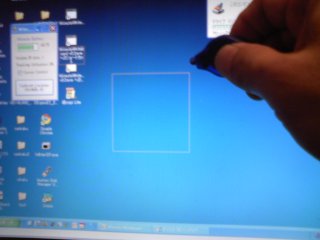 |
で,格闘の末,やっとなんとかなりました。
説明書を読まないMacユーザーの性が裏目に出ましたね。 |
 |
Wiiリモコンを変な位置においたので,手が下から出せません。悪しからず。
ということで,鍵につけてどこにでも持ち運べる赤外線ペンができましたとさ。 |
| ん?赤色のライト?もしかして,赤外線もでてるんじゃね?ということでやってみました。(2009.1.7) | |
| この製品は基本的にライトなので,LEDには指向性があります。1mの距離で直径20cmくらいのモヤンとした円ができます。 | |
| そこで,ヤスリで表面を削ってみました。
左がもとのもの,右が削ったものです。なんだか期待できます。 |
|
| お,なんとなく指向性がなくなりました。期待大です。 | |
| 比べてみると,削った方が横から見て明るくなりました。なんだかイケそうなきがするー。 | |
| しかーし,結局ダメでした。予想通り赤外線が出ていて,一応Wiiリモコンは反応します。でも赤外線が弱いのか,10cmくらいの距離じゃないとダメです。ライトの先をWiiリモコンの方に正確に向ければ50cmくらいでも反応しますが,実用にはなりませんでした。
あきらめが悪いのでLEDの先の方にアルミホイルをくっつけて乱反射させてもみたのですが,それでもダメです。 期待させてすみませんでした。簡単なので自作してみましょう。 |
|
|
|
|
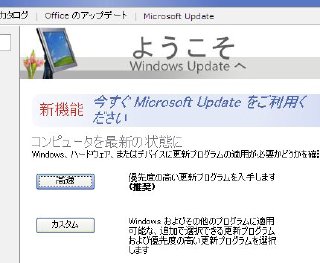 |
まずは,Microsoft .NET Framework 2.0をインストールしましょう。これがないと,制御ソフトのWiimoteWhiteboardが動きません。
WindowsUpdateのページからカスタムインストールを選びます。 |
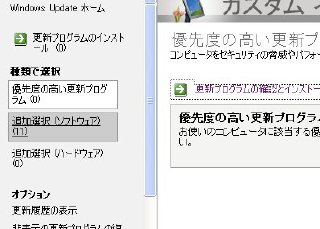 |
しばらくするといくつかの更新がひっかかりますが,「追加選択(ソフトウェア)」を選び,Microsoft .NET Framework 2.0にチェックを入れて,「更新プログラムの確認とインストール」ボタンを押します。
あとは指示に従って再起動。 |
 |
続いて,BlueToothのドライバをインストールします。
今回使っているのはBT-MicroEDR2というものです。 お使いのBlueToothアダプタのものをインストールしてください。 |
 |
今回使ったのは,あまりにも小さくてなくしてしまいそうなのでストラップ付けてます。
MacBookには標準でBlueToothがついているのですが,Parallels上のWindowsから認識できないため,やむを得ず買ってしまいました。 この部分からは使うものによって作業が違いますので,お使いのBlueToothアダプタの説明書をご覧ください。 |
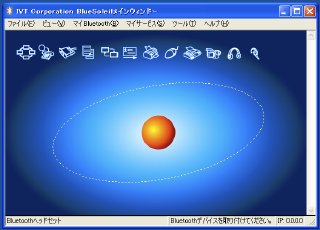 |
さて,付属のアプリケーションを起動します。
なんか宇宙的な感じです。 使い方はコチラを参照してください。 |
 |
Wiiリモコンの1ボタンと2ボタンを同時に押して4つのインジケーターを点滅させましょう。
これで検索可能状態になります。 |
 |
真ん中の球をクリックすると検索が始まります。
左側はMacBook自身のBlueToothです。 も一つ,Nintendoなんとかというのが現れるはずです。 もし現れないようなら,何度かやり直しましょう。 |
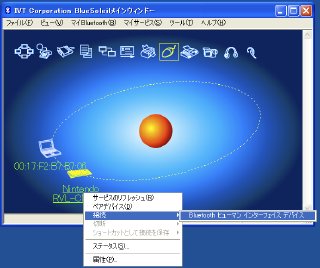 |
見つかったら,Wiiリモコンのインジケーターの点滅が終わらないうちにNintendoなんとかを右クリックし,接続,Bluetoothヒューマンインターフェイスデバイスとやらを選びます。
上のマウスのアイコンをクリックしても同じ操作になります。 |
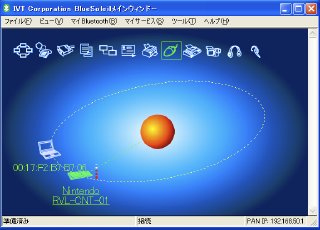 |
まもなく,アンテナみたいなのが立って通信が始まるはずです。 |
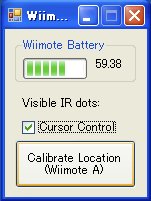 |
ここからはまた共通作業に戻ります。
BlueToothの通信が確認できたところで,あらかじめダウンロードして解凍しておいたWiimoteWhiteboardを起動します。 上の緑のインジケーターはWiiリモコンのバッテリ残量です。 |
 |
このソフトを起動すると,Wiiリモコンの1つのチャンネルが決定され,本体下の4つともチカチカしていた青いインジケータの1つだけが点灯します。
WiimoteWhiteboardの一番下の大きなボタンを押すか,WiiリモコンのAボタンを押します。 |
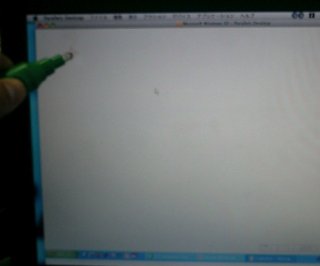 |
すると,全画面が真っ白くなって,左上に位置調整用の赤い十字が現れます。
それを自作した赤外線ペンで全部で4点クリックします。 たまに反応しないようなら,escキーを押すと戻ります。Wiiリモコンの位置を変えてやり直しましょう。 その後は自由自在に操作できるようになります。 |
|
いろいろやってみてくださいな。
|
|
 |
2008.12.25の県初任研でやってみました。昨年まではWikiをメインにしてましたが,今回はWiiリモコンネタを最後のいたずらコーナーに入れました。やる気のある方がお二人も出てきてくれたので,赤外線ペンを2本使って地図記号バトルをやってみました。
朝からParallelsDesktopの調子が悪く,ステージに上がって出番までの10分間にも2回再起動。こんなに焦ったのは久しぶりでした。なんとか動いてくれてよかった。 |
 |
ありゃ?駅南のパーツ屋がなくなってるよー。
情報によると,昨年(2008)末に閉店ということでした。 長岡にユウピット電子というのがあるらしいです。 |
 |
おぉっ!いつの間にかWiimoteWhiteboardのMac版が出てましたよ。さっそく落として使ってみました。(Download (1.0.1)のMac applicationを落とせばよろし) .NET Framework 2.0を入れにゃならんとかBlueToothも入れにゃならんとかめんどくさいことありません。MacBookならBlueToothは標準でついてるし,すぐ動きます。 ホントはVistaを設定しようと思って始めた作業ですが,そっちは面倒なのでやめました。ヒマーになったらやるかも…。 注:写真は,興味をもって駆けつけてくれた,2年生のS氏。 |